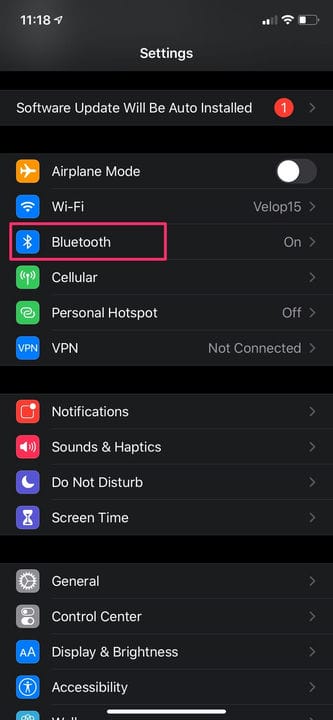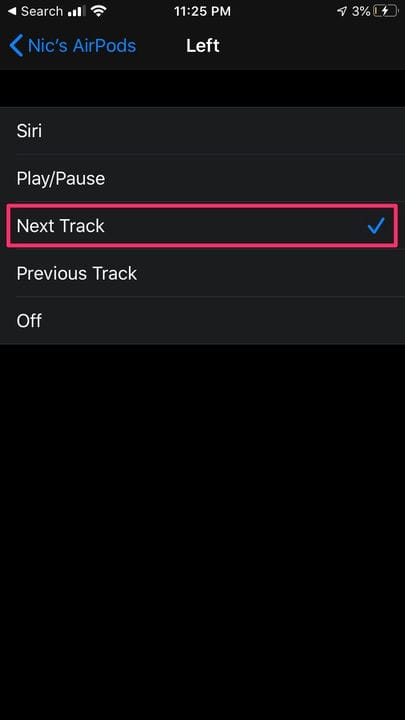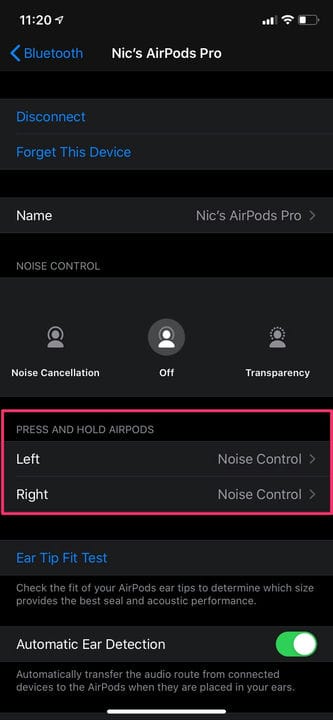So überspringen Sie Songs auf Ihren AirPods oder AirPods Pro
- Um Songs auf Ihren AirPods zu überspringen, können Sie die Doppeltipp-Aktion auf dem linken oder rechten Ohrhörer verwenden.
- Die Verwendung von Doppeltippen zum Überspringen von Titeln auf Ihrem linken oder rechten Airpod kann die Standardeinstellung sein, aber wenn dies nicht der Fall ist, können Sie diese Aktion über die Einstellungen Ihres iPhones oder iPads festlegen.
- Nur diejenigen mit Gen 1 AirPods oder Gen 2 AirPods können das Überspringen von Songs durch die Double-Tap-Funktion ändern, da AirPods Pro es Ihnen nicht erlauben, dies anzupassen.
- Sie können das Überspringen von Songs durch Doppeltippen auf Ihren AirPods auch über die Einstellungen Ihres iOS-Geräts deaktivieren.
Ihre Wiedergabeliste liefert nicht immer den Song, den Sie gerade hören möchten. Wenn Sie also Musik über Ihre AirPods hören, bietet Ihnen Apple eine einfache Möglichkeit, Songs zu überspringen. Wenn Sie auf einen Ihrer AirPods doppeltippen, springt der Song zum nächsten verfügbaren Titel.
Die Standardeinstellung für AirPods und AirPods Pro besteht darin, doppelt auf einen Ihrer AirPods zu tippen, um den gerade wiedergegebenen Song zu überspringen. Dadurch wird Ihre Musik verursacht – egal, ob Sie Apple Music, Spotify oder ein anderes Streaming verwenden
app – um zum nächsten Titel im Album, in der Wiedergabeliste oder in der Warteschlange zu springen.
Mit AirPods Pro können Sie nur das Drücken und Halten anpassen, nicht das Doppeltippen. Sie können die Double-Tap-Einstellungen also nur ändern, wenn Sie die Standard-AirPods der 1. oder 2. Generation verwenden.
So ändern Sie die Tap-Einstellungen bei allen drei AirPods-Modellen, um einen Song zu überspringen.
So ändern Sie Ihre Einstellungen zum Überspringen von Songs auf Ihren AirPods der 1. oder 2. Generation
1. Öffnen Sie Ihre Einstellungen-App auf Ihrem Apple-Gerät.
2. Tippen Sie auf Bluetooth
.
Öffnen Sie das Bluetooth-Menü in Ihren iPhone- oder iPad-Einstellungen.
3. Wählen Sie Ihre AirPods aus der Liste der verfügbaren Bluetooth-Geräte aus, indem Sie auf das „i”-Symbol tippen.
4. Wählen Sie unter der Überschrift Doppeltippen auf AirPod aus, welchen AirPod Sie ändern möchten.
Sowohl der linke als auch der rechte kabellose Kopfhörer werden aufgelistet.
5. Tippen Sie auf die linke oder rechte Airpod-Liste und wählen Sie die Option „Nächster Titel”, falls sie nicht bereits als Standard ausgewählt wurde.
Sie können die Doppeltipp-Funktion verwenden, um Siri zu veranlassen, Ihre Musik abzuspielen und anzuhalten oder stattdessen zum vorherigen Titel zurückzukehren.
So ändern Sie Ihre Einstellungen, um Songs auf Ihren AirPods Pro zu überspringen
1. Öffnen Sie Ihre Einstellungen-App auf Ihrem Apple-Gerät.
2. Tippen Sie auf Bluetooth.
3. Wählen Sie Ihre AirPods aus der Liste der verfügbaren Bluetooth-Geräte aus, indem Sie auf das „i”-Symbol tippen.
4. Wählen Sie im Abschnitt AirPods drücken und halten den linken oder rechten Airpod aus.
AirPods Pro haben Optionen zum Ändern der Einstellungen für das linke und rechte Drücken und Halten anstelle der Einstellungen für das linke und rechte Doppeltippen.
5. Legen Sie es als Nächste Spur fest.